سلام وقتتون بخیر
من دیروز اومدم برنامه camtasia رو نصب کنم بعد از ری استارت کردن سیستم دیدم دیگه صدا نداره سیستمم و ارور no audio output device is installed میده وقتی هم که روش میزنم اول ارور میده device driver was not successfully installed و بعد پنجره ای باز میشه که میگه NVIDIA virtual audio device (wave extensibility) WDM has a driver problem یکم تو اینرتنت سرچ کردم و در device manager سعی کردم دوباره اینستالش کنم ولی ارور Windows cannot start this hardware device because its configuration information (in the registry) is incomplete or damaged. … This might lead to hardware devices malfunctioning and not working on your operating system “code 19 رو داد الان نمیدونم باید کارت صدا رو از کجا دانلود کنم و چجوری نصبش کنم
با سلام و عرض ادب خدمت شما دوست عزیز,
خطای No Audio Output Device Is Installed ، بیشتر زمانی رخ میدهد که که صدا را زیاد یا کامپیوتر را روشن میکنید. بدترین حالت زمانی است که این خطا صدا را کاملاً غیرفعال میکند و کاربران هیچ کاری برای برگردان صدا نمیتوانند انجام دهند. در ادامه قصد داریم دو روش از بهترین روشها را در اختیار شما قرار دهیم که کمک میکنند تا خطای No Audio Output Device Is Installed را در کامپیوتر ویندوز خود برطرف کنید.
رفع خطای No Audio Output Device Is Installed
شیوه اول: استفاده از عیبیاب صدا
یکی از کارهایی که کاربران ویندوز ۱۰ در مواجه با این خطا باید انجام دهند، استفاده از عیبیاب صدا است. عیب یاب صدا یا Audio troubleshooter میتواند مشکلات مختلف صدا از جمله خطای No Audio Output Device Is Installed را برطرف نماید. و اما استفاده از عیبیاب صدا در ویندوز ۱۰:
گام اول. ابتدا به دنبال Troubleshooting در نوار جستجوی ویندز ۱۰ باشید.
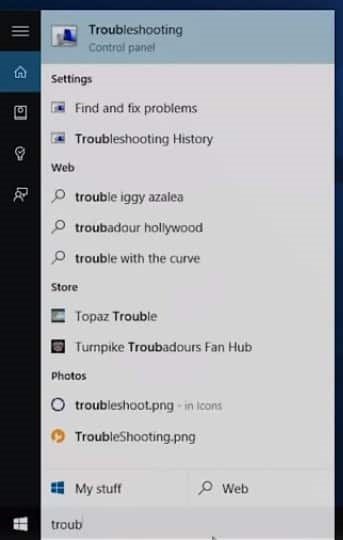
گام دوم. حالا در پنجره Troubleshooter، روی ‘Troubleshoot audio playback’ کلیک کنید.

گام سوم. سپس، پنجره جدیدی را میبینید که احتمالاً مشکلات مربوط به اجرای صدا را برطرف میکند. پس کافیست برای ادامه کار ‘Next’ را کلیک کنید.
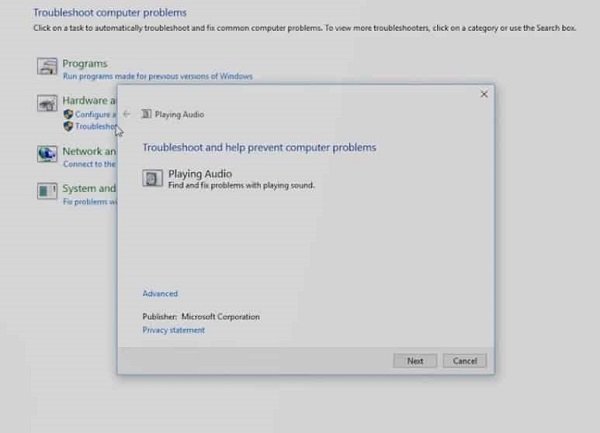
گام چهارم. حالا باید چند ثانیهای منتظر بمانید تا عیبیاب صدا کار اسکن را انجام دهد و مشکلات مربوط به صدا را برطرف نماید.

کار شما به پایان رسید. به همین شیوه میتوانید با استفاده از Audio Troubleshooter خطاهای مختلف مربوط به صدا را در ویندوز ۱۰ برطرف نمایید. کامپیوتر را ریستارت کنید، دیگر خطای No Audio Output Device Is Installed را نخواهید دید.
شیوه دوم: استفاده از Device Manager
گام اول. ابتدا، Device Manager را در کامپیوتر ویندوز خود باز کنید. میتوانید Device Manager را در منوی استارت جستجو کنید و بعد آن را مستقیم باز کنید.

گام دوم. در Device Manager، ‘System Device’ را انتخاب و باز کنید.

گام سوم. حالا System Device تمام دستگاهها یا سخت افزارهای نصب شده را فهرست میکند. شما باید به دنبال درایور Audio بگردید که شامل SST است. آن را راست کلیک کرده و ‘Update Driver’ را انتخاب نمایید.
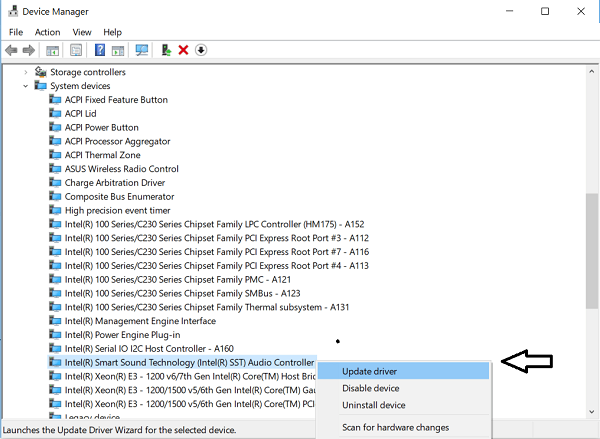
گام چهارم. حالا پنجرهای را میبینید که از شما میپرسد که چگونه میخواهید درایورها را جستجو کنید؟ برای ادامه کار گزینه دوم ر انتخاب نمایید.

گام پنجم. سپس باید گزینه ‘Let me pick from a list of available drivers on my computer’ را انتخاب کنید.
گام ششم. در پنجرههای بعدی، ‘High Definition Audio Controller’ را انتخاب و روی ‘Next’ کلیک کنید.
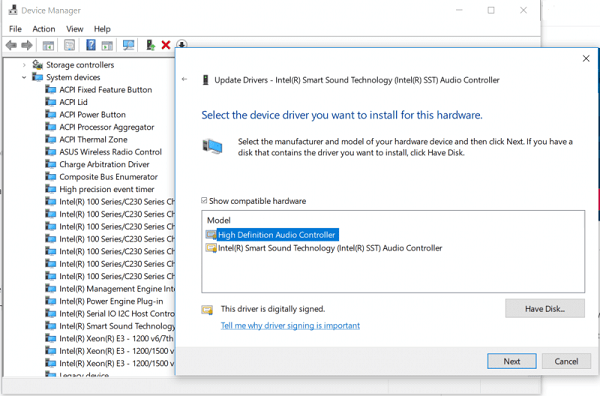
کار انجام شد. حال کامپیوتر خود را ریستارت کنید و ببینید که آیا باز هم این خطا وجود دارد یا خیر.
روش جایگزین
یک روش دیگر هم برای برطرف کردن خطای No Audio Output Device Is Installed وجود دارد.
گام اول. ابتدا، Device Manager را در کادر جستجوی ویندوز تایپ کنید و ‘Device Manager’ را باز کنید.
گام دوم. در Device Manager، ‘Sound, video, and game controllers’ را یافته و باز کنید.
گام سوم. باید به دنبال Realtek Device یا هر مولفه دیگر صدا باشید که یک مثلث زردرنگ با یک علامت تعجب دارد.
گام چهارم. دستگاه بخصوص را انتخاب کرده و روی آن راست کلیک کنید و سپس ‘Properties’ را انتخاب نمایید. در زیر تب Driver، ‘Uninstall Device’ را انتخاب نمایید.
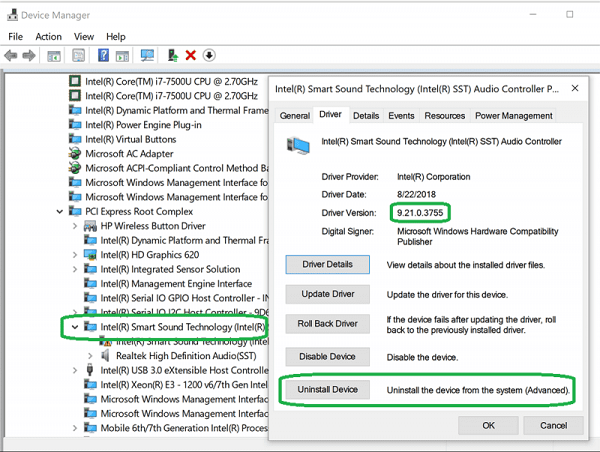
گام پنجم. حال یک پاپآپ تایید را میبینید. گزینه ‘Delete the driver software for this devise’ را انتخاب کرده و روی ‘uninstall’ کلیک کنید.
حالا کامپیوتر را ریستارت کنید. این روش باید خطای No Audio Output Device Is Installed را برطرف کند.
اما اگر با روش بالا مشکل بر طرف نشد میتوانید به این صورت درایور را اپدیت و نصب کنید .
برای نصب کارت صدا در ویندوز ۷ در صورتی که سی دی مادربورد شما Auto run می باشد می توانید به راحتی مراح نصب را انجام دهید . اما در صورتی که سی دی مادربورد خود را گم کرده اید باید درایور کارت صدا خود را از اینترنت دانلود کرده و سپس مراحل زیر را دنبال کنید :
۱- بر روی گزینه Computer در دسکتاپ خود راست کلیک کرده و در منویی که باز می شود گزینه Manage را انتخاب کنید .
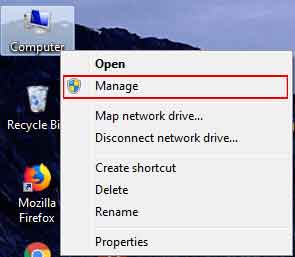
۲- گزینه Device Manager را انتخاب کنید .
۳- در این قسمت تمام سخت افزارهایی را که در سیستم شما نصب است مشاهده خواهید کرد . در صورتی که در کنار هر یک از این سخت افزارها علامت خطر زرد رنگ وجود داشته باشد به این معنی است که این سخت افزار در سیستم شما نصب نیست .
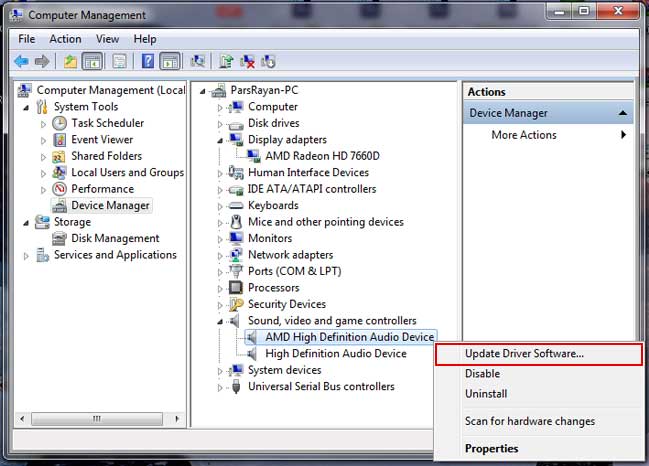
۴- در قسمت Sounds, video and game controllers کارت صدا خود را خواهید دید ، در صورتی که کارت صدا شما نصب نباشد در کنار آن یک علامت اخطار زرد رنگ می بینید .
۵- با کلیک راست بر روی کارت صدا و انتخاب گزینه Update Driver Software می توانید اقدام به آپدیت و نصب کارت صدا خود نمایید . گزینه های دیگری که در این قسمت وجود دارند عبارتند از : Disable ، Uninstall و Scan for hardware change می باشد که به ترتیب برای غیر فعال کردن ، حذف سخت افزار و اسکن برای یافتن سخت افزار جدید می باشد .
۶- دو گزینه برای آپدیت و نصب کارت صدا پیش روی شما قرار دارد : با انتخاب گزینه Search automatically for update driver software ویندوز به صورت اتوماتیک آخرین درایور کارت صدا مربوط به سیستم شما را از اینترنت جستجو می کند و با انتخاب گزینه Browse my computer for driver software می توانید درایوری را که خودتان دانلود کرده اید از سیستم تان انتخاب و نصب کنید . در این آموزش ما گزینه دوم را انتخاب می کنیم .
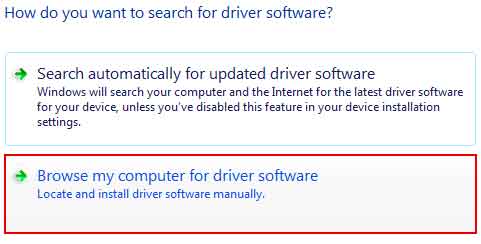
۷- با انتخاب گزینه دوم ، در صفحه ای که برای شما باز می شود دکمه Browse را انتخاب کرده و مسیر درایوری که دانلود کرده اید را انتخاب کنید . ( در صورتی که سی دی مادربورد دارید مسیر سی دی مادربورد را انتخاب کنید ) و دکمه Ok را بزنید و سپس دکمه Next را انتخاب کنید .
دانلود درایور کارت صدا
برای دانلود درایور کارت صدا باید مدل مادربورد و مدل کارت صدا خود را پیدا کنید و از طریق آن ها درایور مربوط به کارت صدا سیستم خود را پیدا کنید . برای پیدا کردن مدل مادربورد می توانید از ابزارهای پیش فرض ویندوز استفاده کنید . در ویندوز ۷ وارد مسیر زیر شوید :
All programs » Accessories » System Tools » System information
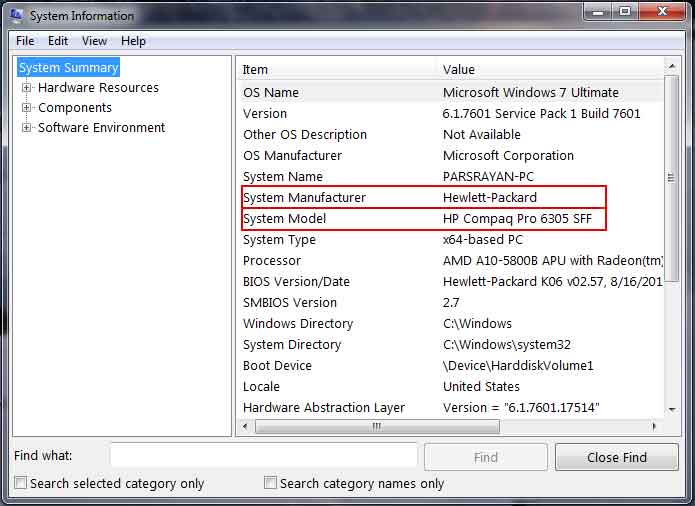
و در قسمت System Manufacture و System Model مشخصات سیستم خود را بیابید . همچنین برای پیدا کردن مدل کارت صدا می توانید مدل مادربورد خود را در اینترنت سرچ کنید و یا در کیس را باز کرده و مدل کارت صدا را روی قطعه مشاهده کنید و یا اینکه از برنامه های شناسایی سیستم مثل Update Driver استفاده کنید .
باتشکر,
تیم پشتیبانی
فکر کنم نسخه پرتابل camtesia که در برخی سایت های ایرانی گذاشتن به ویروس آلوده هست. این مشکل رو در ویندوز ۱۰ هم ایجاد می کنه و تنظیمات search ویندوز رو هم تغییر میده.
در تمامی موارد نصب کردن نسخه عادی پیشنهاد میشود و نسخه های پرتابل توصیه نمیشود








ویندوزمم ۷ هست